
مودم ثابت TD-LTE ایرانسل مدل TF-i60 با استفاده از سیمکارت مختص اینترنت ثابت و همراه اتصال کاربران را به اینترنت ثابت و همراه (TD-LTE)، 4G و 4.5G فراهم میکند.

پوشش شبکه: TD-LTE
بسته اینترنتی 1 ساله 600 گیگابایت
بسته اینترنتی 1 ساله 600 گیگابایت
مدت زمان : 1 ساله
مبلغ: 11,660,000 ریال
خرید آنلاین
پوشش شبکه: TD-LTE
بسته اینترنتی 1 ساله 400 گیگابایت
بسته اینترنتی 1 ساله 400 گیگابایت
مدت زمان : 1 ساله
مبلغ: 9,050,000 ریال
خرید آنلاین
پوشش شبکه: TD-LTE
بسته اینترنتی 1ساله 200 گیگابایت
بسته اینترنتی 1 ساله 200 گیگابایت
مدت زمان : 1 ساله
مبلغ: 5,300,000 ریال
خرید آنلاین
این راهنما درباره نصب و راه اندازی مودم ایرانسل TF-i60 S1 می باشد. مودم TF-i60 یک مودم رومیزی از نسل 4 مودم های شرکت ایرانسل می باشد که برای کاربری خانگی و همچنین شرکت های کوچک بسیار مناسب است.
| نوع مودم | داخلی |
| ابعاد | 240*155*78 mm |
| وزن | 410 g |
| شبکه های قابل پشتیبانی | 2G/3G/4G/4.5G/TD-LTE |
| فرکانس ها | 703 MHz~960 MHz 1710 MHz~2690 MHz 3400 MHz~3800 MHz |
| پشتیبانی از CA | Yes |
| پشتیبانی از MIMO | 4*4 |
| MIMO Wi-Fi | 2*2 |
| منبع تغذیه | آداپتور |
| چیپست | Huawei |
| رابطها | LAN, WiFi, RJ11 |
| کلیدها | On/Off, WPS, Reset |
| CAT | CAT6 |
| پشتیبانی از VoWiFi | نمی کند |
| پشتیبانی از VoLTE | نمی کند |
| سرعت انتقال داده | LTE FDD: DL 300 Mbps, UL 50 Mbps LTE TDD: DL 21 0 Mbps, UL 10 Mbps |
| تعداد کاربران قابل پشتیبانی | تا ۳۰ نفر |
| نوع سیمکارت | TDD/FDD |
| اقلام همراه | کابل LAN، آداپتور، دفترچه راهنما |
| سایر مشخصات | پشتیبانی از IP ورژن 6، پنل ارسال و دریافت SMS، پشتیبانی به صورت همزمان از چهار SSID، قابلیت فیلترینگ MAC,URL,IP |
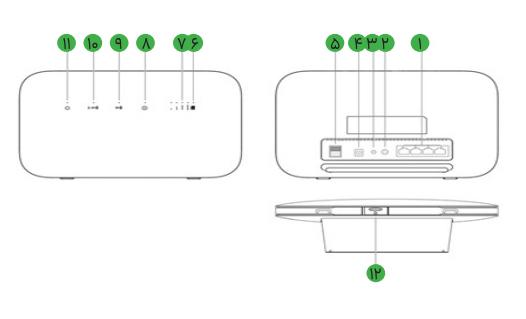
اگر به پشت مودم نگاه کنید یک سری پورت و دکمه قابل رویت است و همچنین روی مودم یک سری چراغ مشخص است. در زیر به اختصار هر کدام را توضیح میدهیم
روی مودم ایرانسل TF-i60 سیم کارت میکرو قابل استفاده میباشد. (Micro SIM Card)
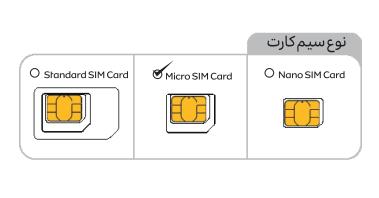
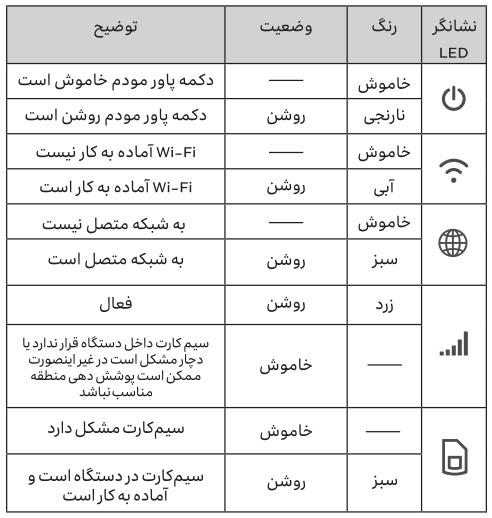
قبل استفاده از مودم باید به دو نکته توجه داشته باشید اول اینکه سیم کارت TDL TE خود را در محل مشخص شده در قسمت زیر مودم به صورت صحیح قرار داده باشین و نکته دوم اینکه سیم کارت شما دارای بسته اینترنت فعال باشد . اگر نیاز به خرید بسته اینترنت TD LTE برای مودم TF i60 داشتید در داخل همین صفحه لیست بسته های اینترنت ایرانسل برای مودم TF i60 بدون کارمزد قرار داده شده و بعد از خرید به صورت آنی روی شماره سیم کارت شما فعال می گردد و قابل استفاده است.

پس از اینکه سیم کارت در جای مناسب قرار گرفت و اعتبار هم داشت دستگاه را روشن کنید ، به محض روشن شدن مودم ، دستگاه به صورت اتوماتیک به دنبال شبکه ایرانسل میگردد و در صورتی که در محدوده پوشش دهی این اپراتور باشد به صورت خودکار به اینترنت متصل میشود. میزان قدرت شبکه و آنتن دهی دستگاه توسط چراغ های که در قسمت جلوی آن است مشخص می شود.
توجه داشته باشید در زمانی که دستگاه روشن است از قرار دادن یا برداشتن سیم کارت خودداری کنید، این کار ممکن است به دستگاه یا سیم کارت شما آسیب برساند.
برای برداشتن یا تعویض سیم کارت در صورت نیاز باید سیم کارت را به داخل فشار دهید . رها کنید تا سیم کارت از شکاف خود خارج شود.
پس از اتصال مودم به اینترنت، می توانید کامپیوتر یا تلفن همراه را از طریق وای فای (Wireless Network) به مودم و از طریق مودم به اینترنت متصل کنید.
توجه داشته باشید که اتصال به وای فای از طریق تلفن همراه یا کامپیوتر به معنای متصل شده به شبکه جهانی اینترنت نمی باشد. پس حتما خود مودم هم باید به اینترنت متصل باشد.
برای اتصال اولیه به وای فای شما نیاز به دانستن نام شبکه وای فای (SSID) و رمز عبور شبکه وای فای (Wi-Fi Key) دارید، این اطلاعات روی برچسبی که در پشت دستگاه نصب شده موجود میباشد.
بعد از اتصال به وای فای باید صبر کنید تا چراغ نشانگر وای فای ثابت شود.
به منظور حفظ امنیت از دسترسی غیر مجاز به شبکه خودتون باید این اطلاعات را از داخل پنل مدیریت مودم تغییر دهید و بعد از تغییرات دوباره به وای فای متصل شود.
با استفاده از صفحه مدیریت تحت وب می توانید به پنل مدیریتی TF-i60 متصل شوید. برای این کار ابتدا مودم را به صورت کابلی (از طریق پورت LAN) به یک کامپیوتر متصل کنید یا از طریق شبکه وای فای به آن متصل شوید.در مرحله بعد نرم افزار کروم (یا هر کدام از Browser ها مانند Internet Explorer، Firefox،Microsoft Edge و ...) را باز کنید و آدرس ای پی مودم که به صورت پیش فرض 192.168.1.1 است را وارد کنید در صفحه ای که باز می شود نام کاربری و رمز عبور پیش فرض مودم TF-i60 که admin میباشد را تایپ کرده و وارد شوید. توجه به حروف داشته باشید همه باید به صورت کوچک وارد شوند. بعد از ورود حتما نام کاربری و رمز عبور ورود را تغییر دهید.
مودم ایرانسل Tf-i60به دو صورت امکان اتصال به اینترنت را مهیا می کند.
از طریق وای فای (Wireless LAN): برای اتصال ابتدا سیم کارت را در شکاف مربوطه قرار دهید، سیم کارت شما باید دارای بسته اینترنت فعال باشد.آداپتور مودم را متصا کنید و به برق بزنید.دستگاه را روشن کنید بعد از چند لحظه چراغ وای فای چشمک زن میشود در این زمان باید از طریق وای فای تلفن همراه یا کامپیوتر شبکه های وای فای را جستجو کنید (Wireless LAN Searching) و SSID یا همان نام شبکه وای فای مودم را انتخاب کنید و به آن متصل شوید. روش اتصال به صورت دقیق در همین مقاله در بخش اتصال به شبکه وای فای درج شده است.
از طریق اتصال با کابل LAN: سیم کارت را در شکاف مربوطه قرار دهید و آداپتور را متصل کرده و دستگاه را روشن کنید، در مرحله بعدی دستگاه را با یک کابل LAN با همان کابل شبکه به کامپیوتر متصل کنید بعد از اتصال دستگاه ، کامپیوتر در صورت فعال بودن کارت شبکه از سرویس DHCP مودم که به صورت پیش فرض فعال است یک IP میگیرد و اتصال به مودم و بعد از آن به اینترنت فراهم می گردد.
شما میتوانید از طریق سایت ای شارژ که نماینده رسمی اپراتور ایرانسل می باشد بسته مودم خود را بدون کارمز خریداری کرده و بعد از پرداخت از آن استفاده نمایید.
در زمان روشن بودن مودم دکمه WPS/Reset Factory را به مدت 10 ثانیه نگهداریدتا چراغ سیگنال و وای فای خاموش شود، توجه داشته باشید استفاده از تنظیمات کارخانه موجب پاک شدن کلیه تنظیمات شخصی شما روی مودم میشود. به طور مثال نام وای فای مودم و نام کاربری و رمز عبور به حالت اول باز می گردد. نام کاربری و مز عبور و نام وای فای پیش فرض روی برچسب پشت مودم ثبت شده است.
معمولا 90 درصد مودم های TD-LTE ایرانسل با سیم کارت اعتباری ارائه می گردند. و نوع سیم کارت هم از نظر سایز Micro است.
بعضی از مواقع دستگاه دچار نقص نرم افزاری میشود که با خاموش و روشن کردن دستگاه معمولا حل میشود. اگر با خاموش و روشن کردن هنوز دچار مشکل بودید می توانید مودم به تنظیمات کارخانه برگردانید و دوباره امتحان کنید.
اول مطمئن شوید مودم از طریق کابل LAN یا شبکه وای فای (Wi-Fi) به کامپیوتر متصل است، در مرحله بعد سعی کنید از مرورگرهای دیگر استفاده کنید مانند Google Chrome یا اینترنت اکسپلورر و ... ، در صورتی که هنوز مشکل در ارتباط با پنل مدیریت دارید دستگاه مودم را به تنظیمات کارخانه برگردانید و دوباره سعی کنید.